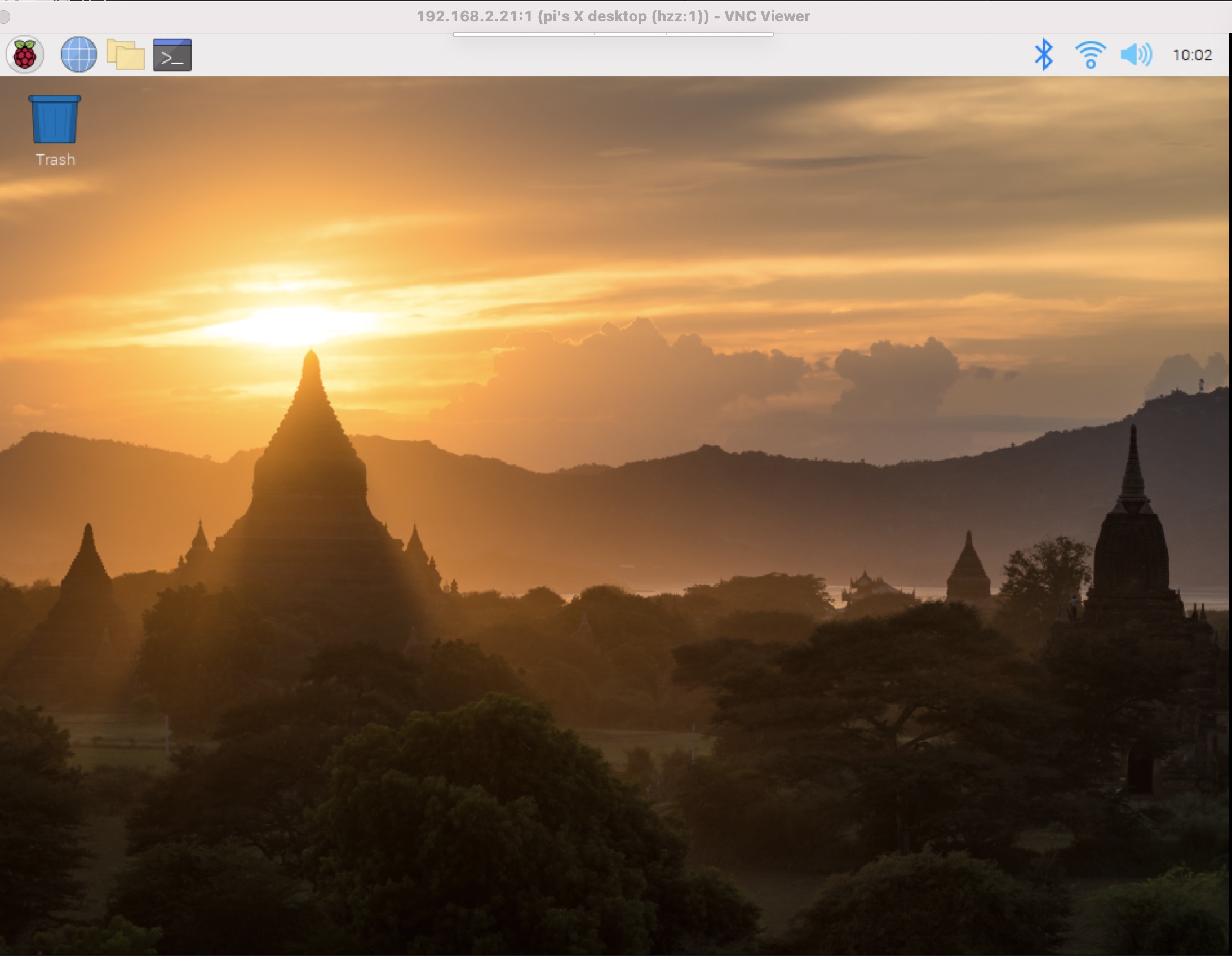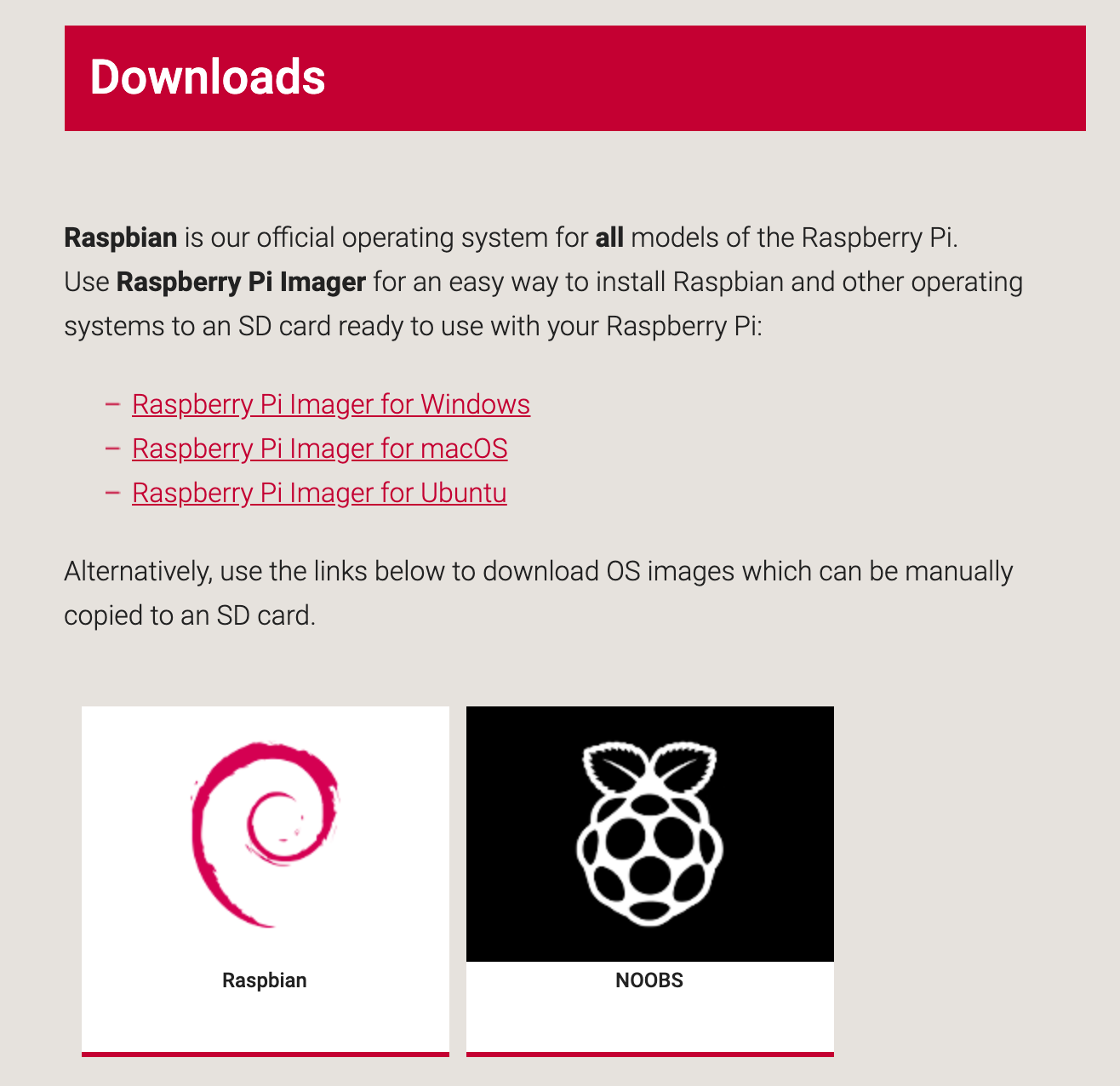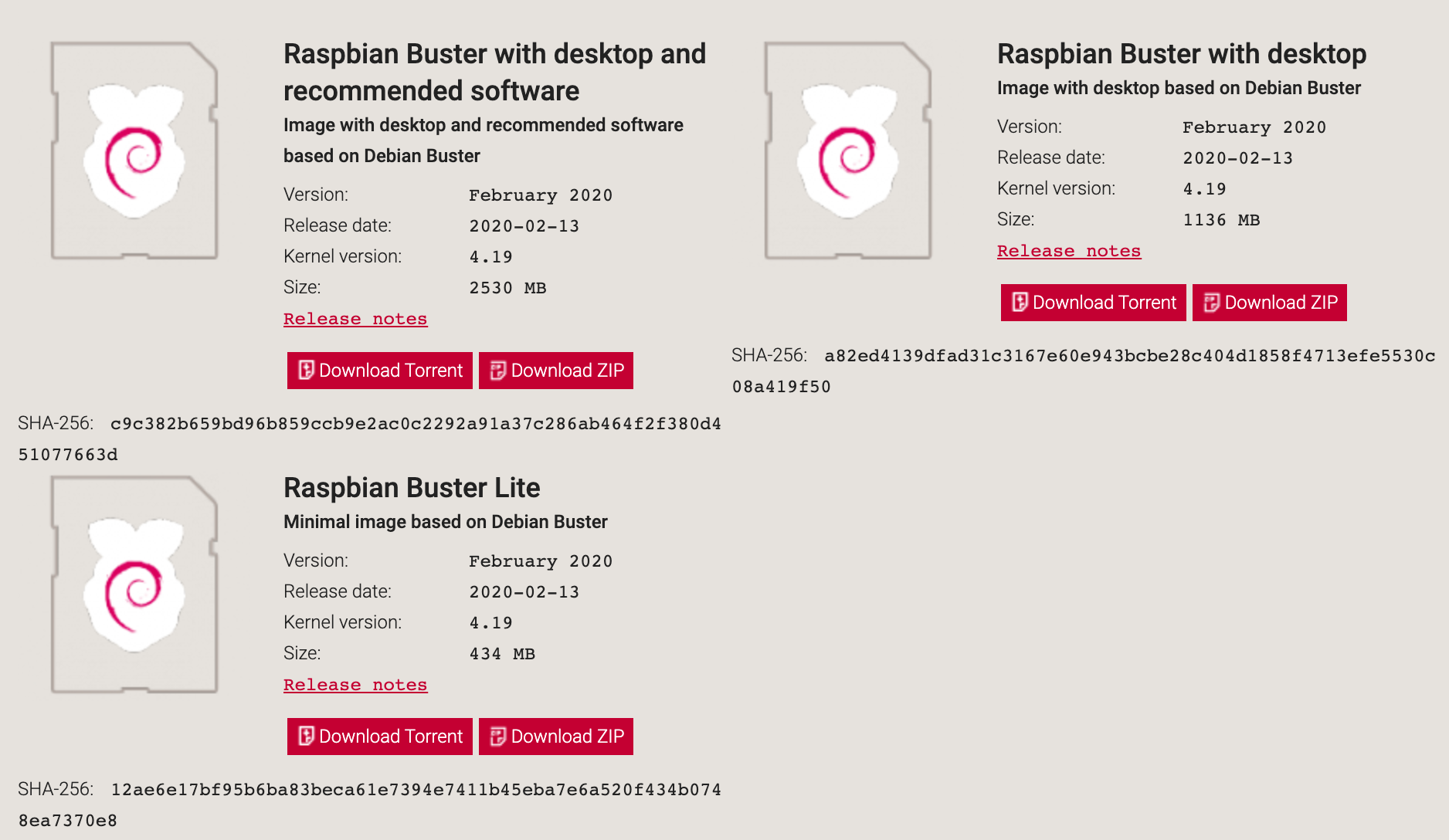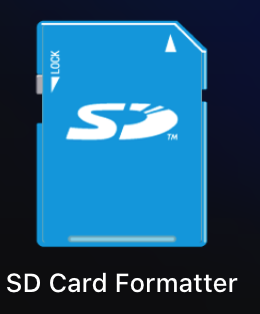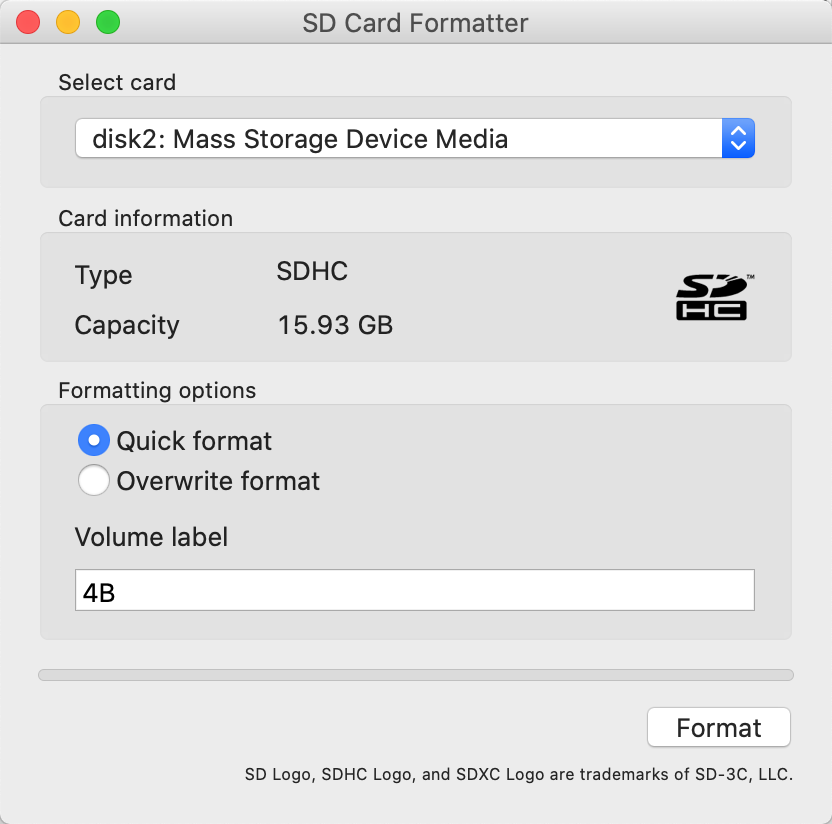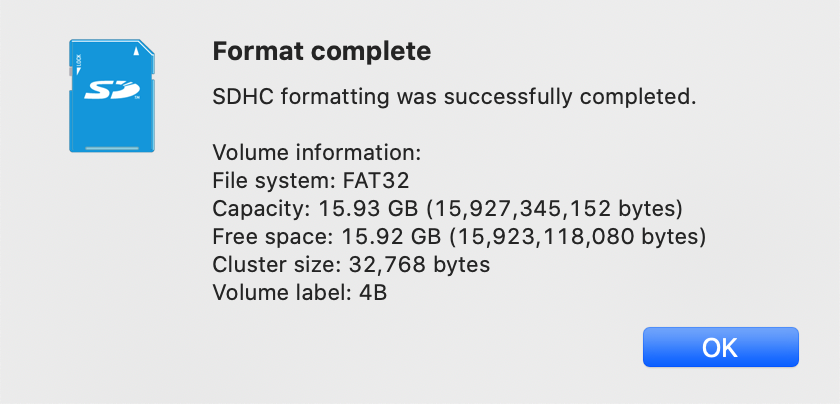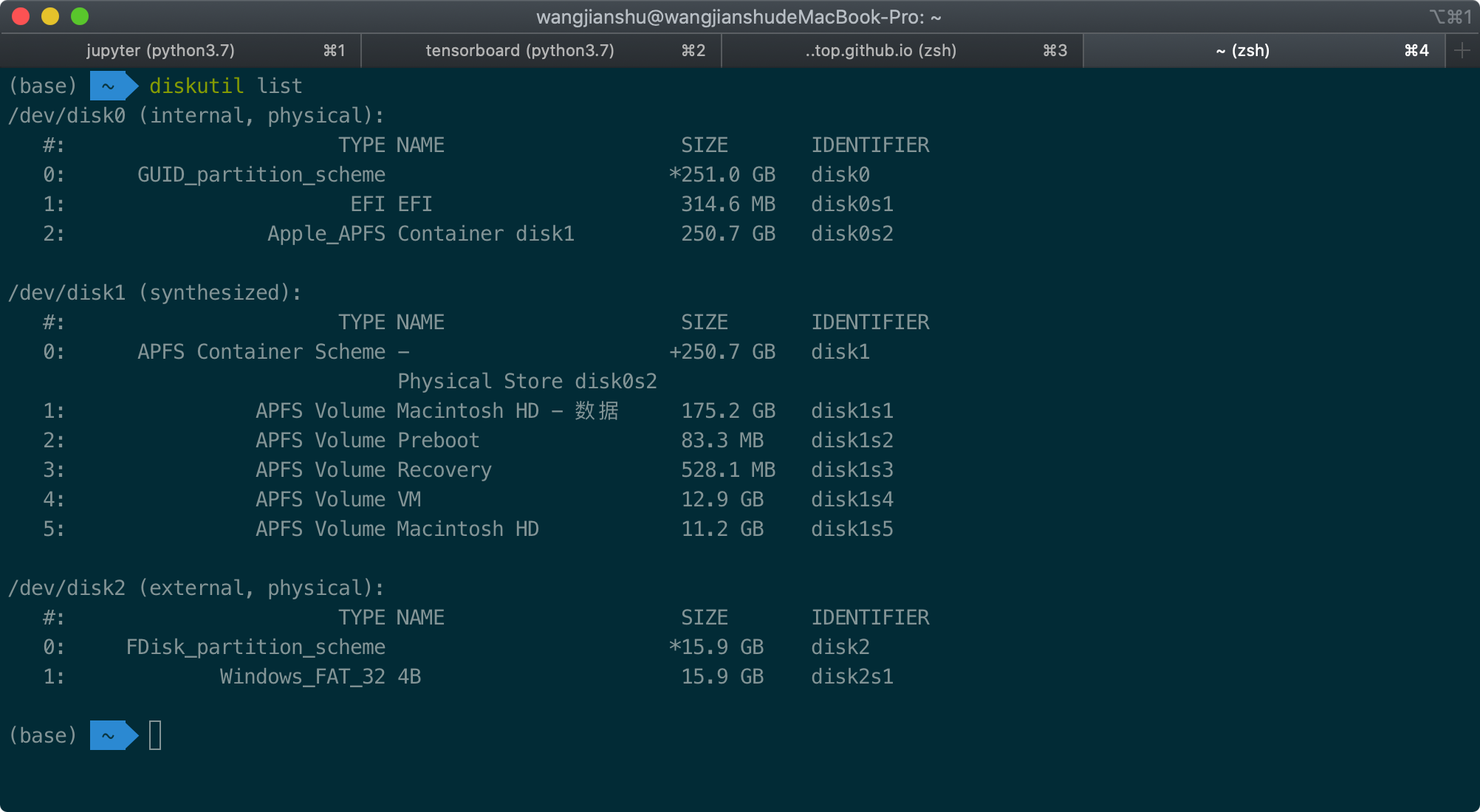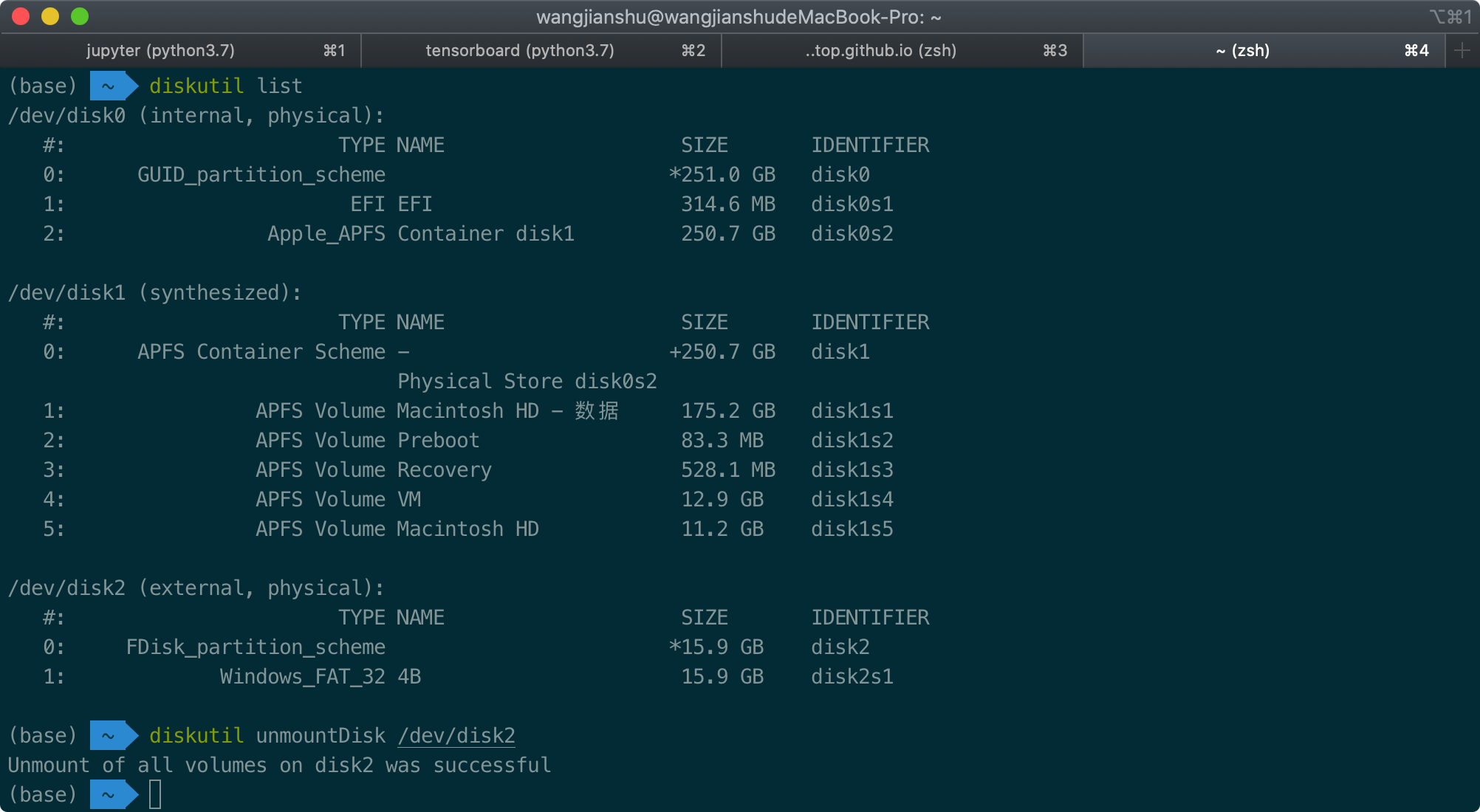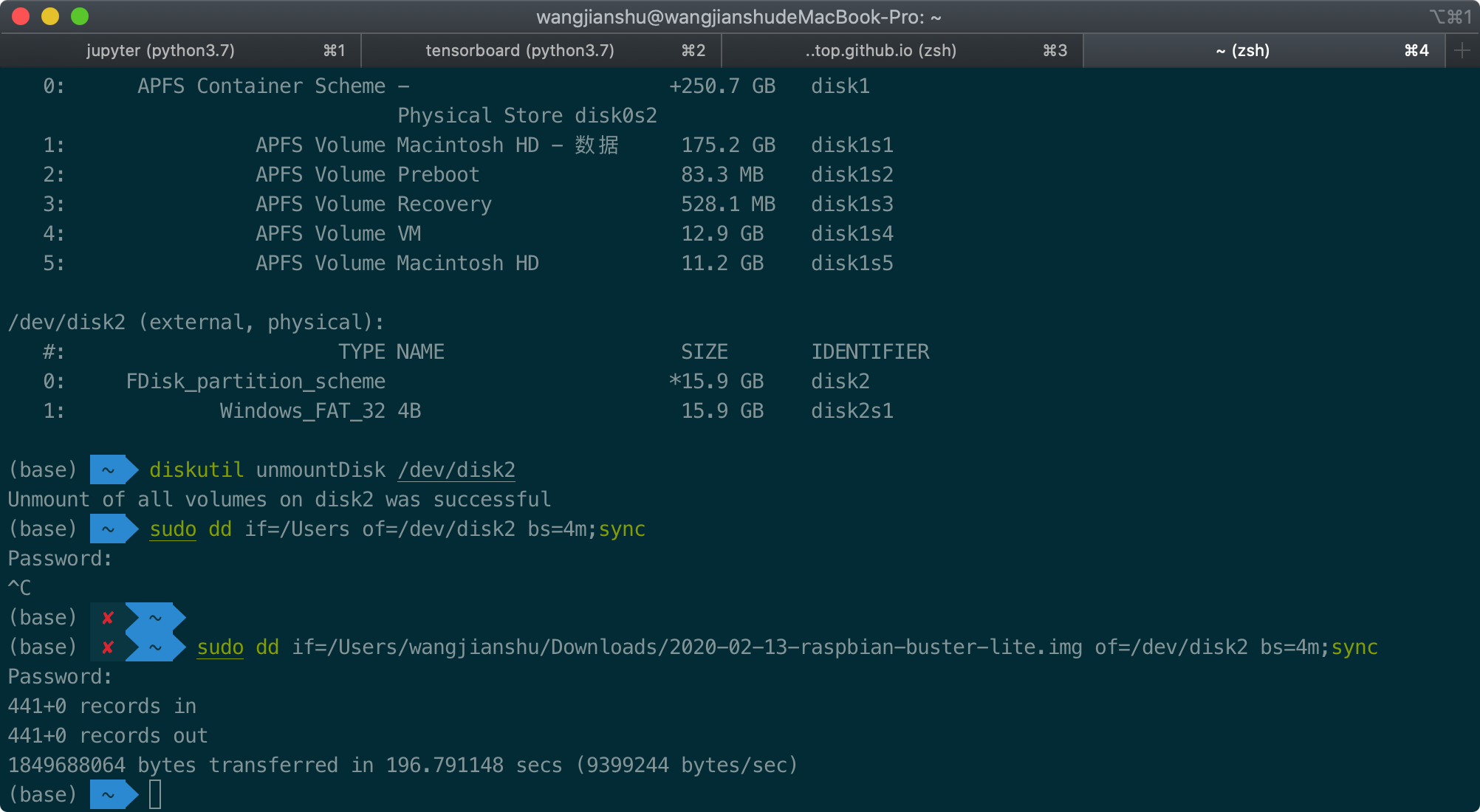当身边没有显示屏或通过HDMI连接笔记本屏幕不成功时,本教程教你通过最少工具(无屏幕,鼠标,键盘),连接raspberry开发板。
准备工具
- mac电脑
- type-c电源线
- sd卡
- 读卡器
- raspberry imager
- raspberry OS
- raspberry 开发板
- tightvncserver
- vnc viewer
安装Pi OS系统
根据如下视频,安装OS到SD卡
注意:
- 参考视频,烧录前,正确设置ssh和wifi的密码,方便通过mac直接远程ssh连接PI
启动系统
当SD卡烧录完成,插入开发版,并启动系统。
ssh连接开发板
查看开发板ip
参考《查看mac共享热点所有链接设备》
连接开发板
通过mac,打开终端,输入:
1 | ssh pi@开发板ip |
安装tightvncserver
终端连接成功后,输入
1 | sudo apt-get install tightvncserver |
配置tightvncserver
终端输入
1 | tightvncserver |
此时会提示设置一个8位的登陆密码,以及是否view-only的选项,选no即可。
设置完成后,终端输出如下信息,表示成功
1 | New 'X' desktop is hzz:1 |
mac客户端vnc viewer连接
通过连接下载vnc viewer
安装完成后,打开vnc viewer,输入:开发板ip:端口,如上述:hzz:1,其中1表示连接端口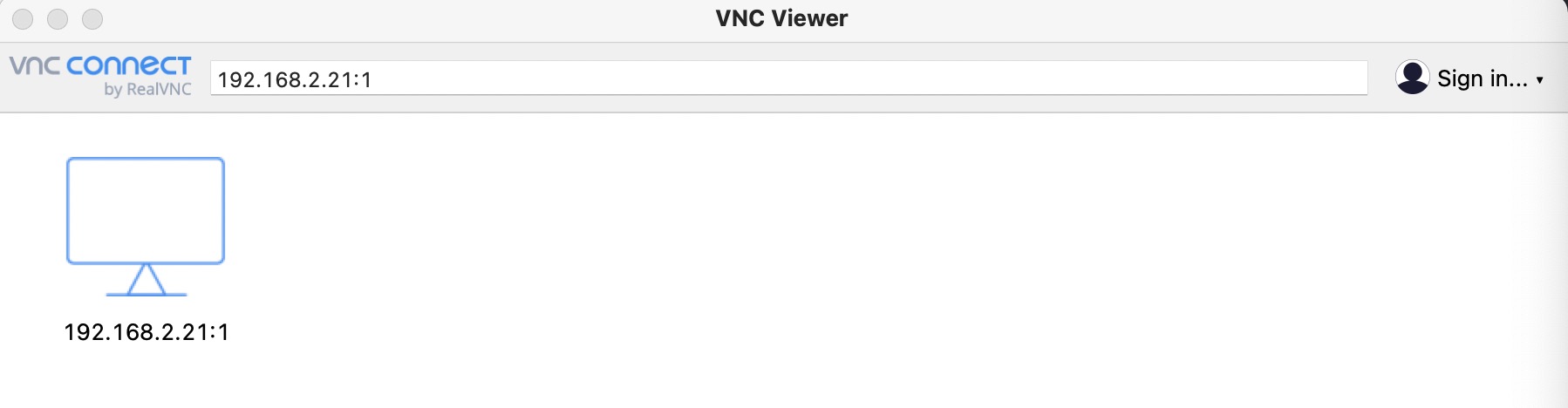
vnc连接成功后,如下图: